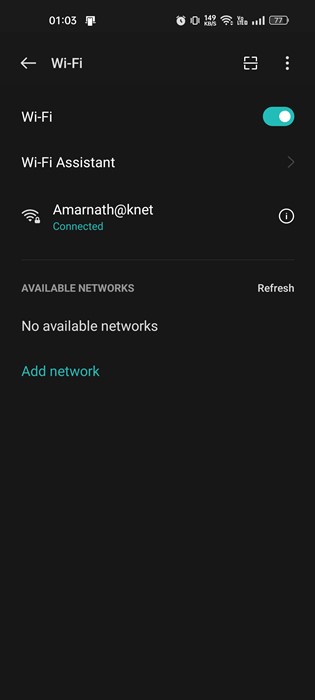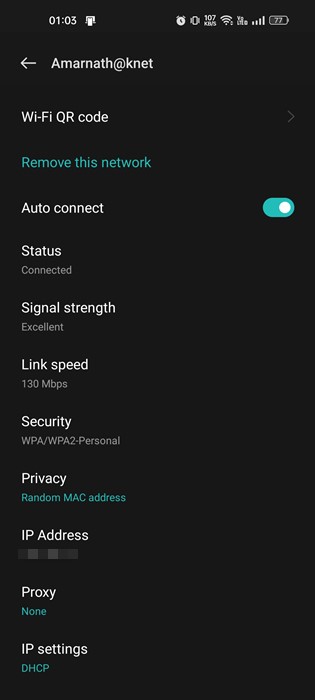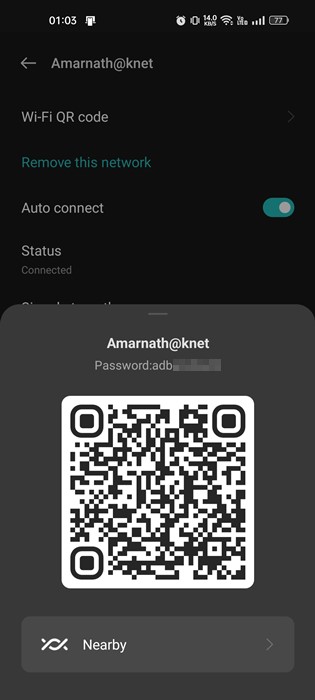Tej zaum yuav muaj ntau yam laj thawj vim li cas koj thiaj li xav tshawb xyuas tus password WiFi ntawm lub network txuas. Tej zaum koj tsis nco qab koj tus password tab sis xav qhia rau lwm tus lossis koj xav txuas koj lwm cov khoom siv rau tib lub network.
Txawm li cas los xij, nws yooj yim heev kom pom cov passwords rau WiFi tes hauj lwm ntawm Android. Ua ntej Android 10, tib txoj hauv kev los saib cov passwords rau tag nrho cov kev khaws tseg WiFi tes hauj lwm yog txhawm rau nruab WiFi lo lus zais saib cov apps, tab sis nrog Android 10, koj muaj kev xaiv ib txwm los xyuas cov passwords.
Yog tias koj lub smartphone tab tom khiav Android 10 lossis siab dua, koj tsis tas yuav nruab ib qho app thib peb lossis saib cov ntaub ntawv zais los xyuas cov passwords ntawm WiFi network koj tau txuas nrog yav dhau los.
Qhia txuas WiFi lo lus zais ntawm Android
Android 10 muab kev xaiv ib txwm qhia rau koj tus password ntawm WiFi txuas nrog. Yog li, yog tias koj xav pom WiFi lo lus zais ntawm Android, koj tab tom nyeem cov lus qhia raug. Hauv qab no, peb tau qhia qee cov kauj ruam yooj yim los saib cov passwords rau WiFi tes hauj lwm uas koj tau txuas koj lub cuab yeej Android rau. Cia peb kuaj.
1. Qhib Android app tub rau khoom thiab coj mus rhaub rau "Thov" Chaw ".
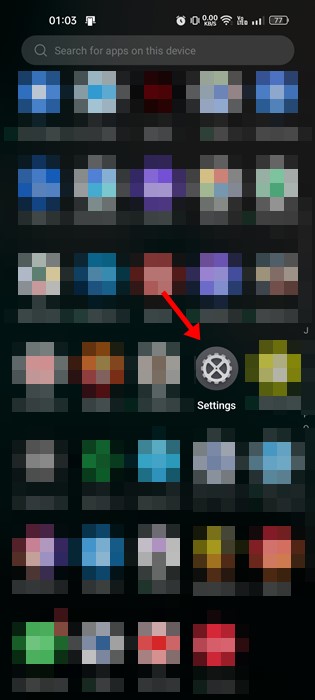
2. Hauv qhov chaw, coj mus rhaub rau ntawm qhov kev xaiv WiFi .
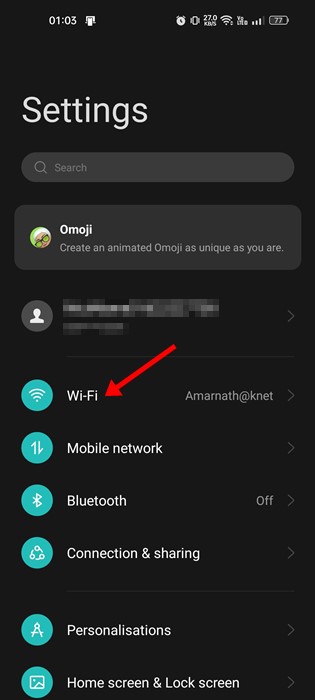
3. Tam sim no, koj yuav pom WiFi network koj tam sim no txuas nrog, nrog rau cov tes hauj lwm muaj.
4. Txhawm rau pom tus password txuas nrog WiFi, coj mus rhaub WiFi .
5. Ntawm lub vijtsam WiFi network cov ntsiab lus, nyem rau ntawm lub pob " share ". Yog tias tsis muaj khawm qhia tawm, nyem rau ntawm "Qhia" kev xaiv. WiFi QR Code ".
6. Koj yuav raug hais kom nkag mus rau koj tus PIN/Password/Ntiv tes yog tias koj muaj kev ruaj ntseg teeb tsa. Thaum ua tiav, koj yuav pom ib qho popup qhia koj QR code.
7. Koj yuav pom Koj tus password yog hauv qab lub npe WiFi network . Koj tuaj yeem luam theej duab QR code no kom txuas ncaj qha rau WiFi.
Ntawv ceeb toom: Cov kev xaiv yuav txawv ntawm lub npe smartphone. Hauv feem ntau cov smartphones khiav Android 10 lossis siab dua, qhov tshwj xeeb yog nyob ntawm nplooj ntawv teeb tsa WiFi. Yog li, yog tias koj nrhiav tsis tau qhov kev xaiv, tshawb xyuas nplooj ntawv teeb tsa WiFi.
Nov yog nws! Nov yog qhov koj tuaj yeem pom txuas WiFi passwords ntawm Android.
Nyeem kuj: Yuav ua li cas saib txuas WiFi password hauv iPhone
Yog li, phau ntawv qhia no yog txhua yam hais txog yuav ua li cas pom kev txuas WiFi password ntawm Android. Qhov no yog ib qho yooj yim feature, tab sis nws tsuas yog muaj nyob rau hauv cov xov tooj nrog Android 10 thiab siab dua. Yog tias koj xav tau kev pab ntxiv saib WiFi lo lus zais rau lub network txuas, qhia rau peb paub hauv lub npov hauv qab no.